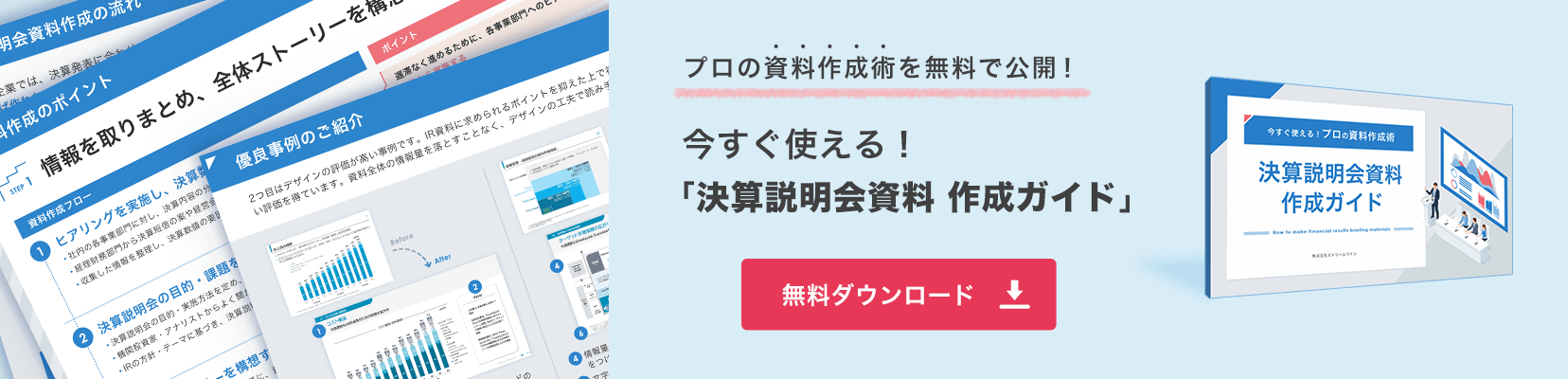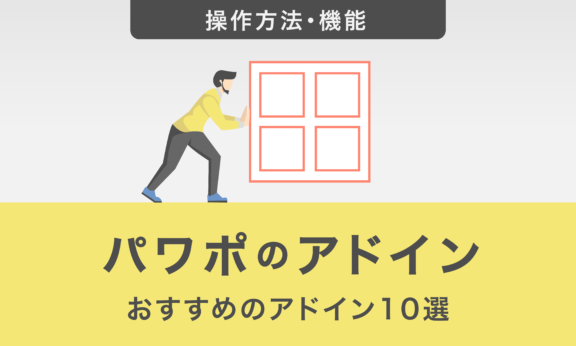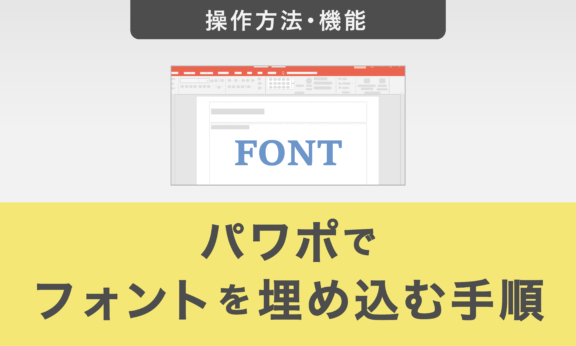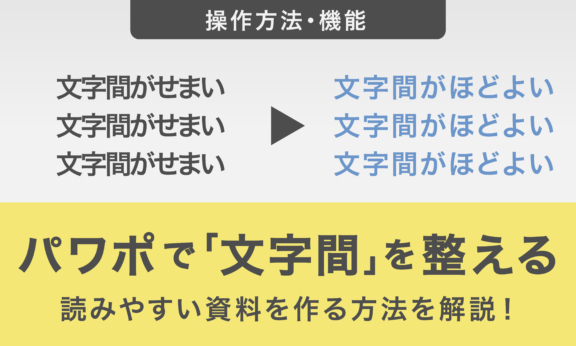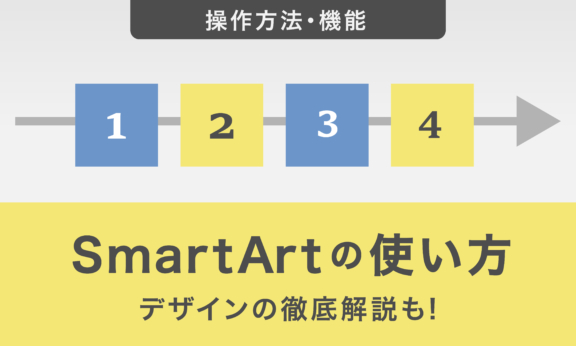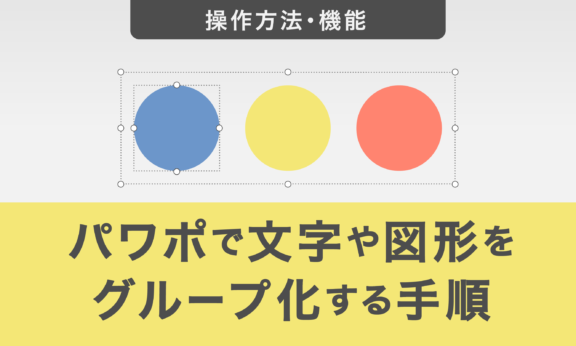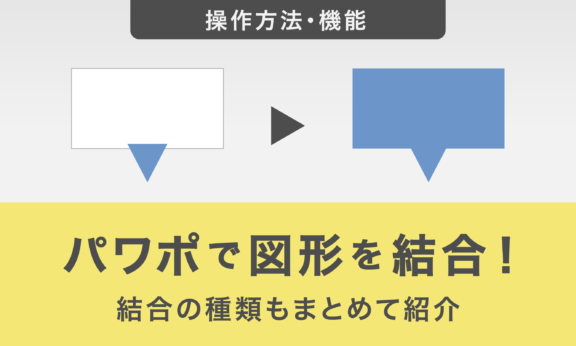【保存版】パワポに動画を挿入し、プレゼンでスムーズに再生!編集方法も解説

予めパワーポイント資料内に動画ファイルを挿入すると、プレゼンの途中で動画再生ソフトに切り替えなくて済みます。今回は、挿入と再生の方法に加えて、編集方法も合わせて解説します。
今回は、パワーポイント資料上で動画を再生する方法です。プレゼンの途中で別のソフトに切り替えずにスムーズに動画を再生したい場合、パワーポイント資料内に動画ファイルを挿入するという手段があります。
パワーポイントでは、AVI形式、WMV形式、MPEG形式等の動画ファイルを挿入することが可能です。
1.パワーポイント資料へ動画を挿入する
「挿入」→「ビデオ」→「このコンピューター上のビデオ」という流れで、保存してある動画ファイルを選択し、パワーポイント資料のスライドに挿入します。
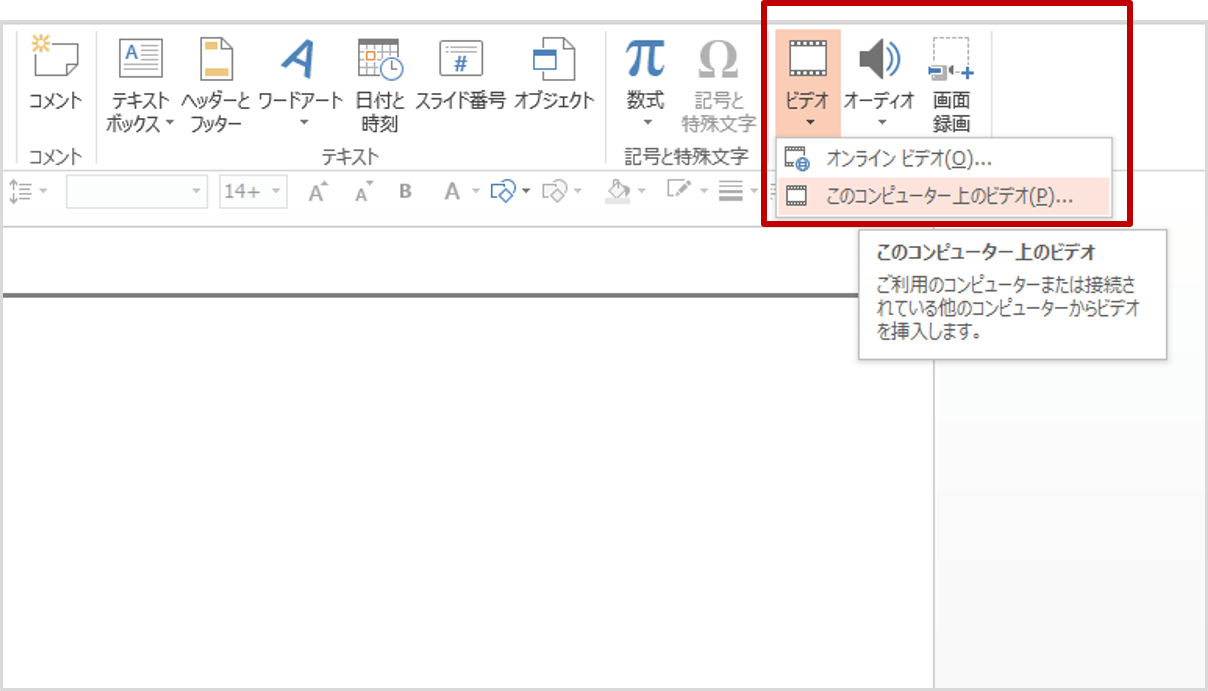
動画ファイルを選択した状態で、以下のように再生のタイミングを選択してください。
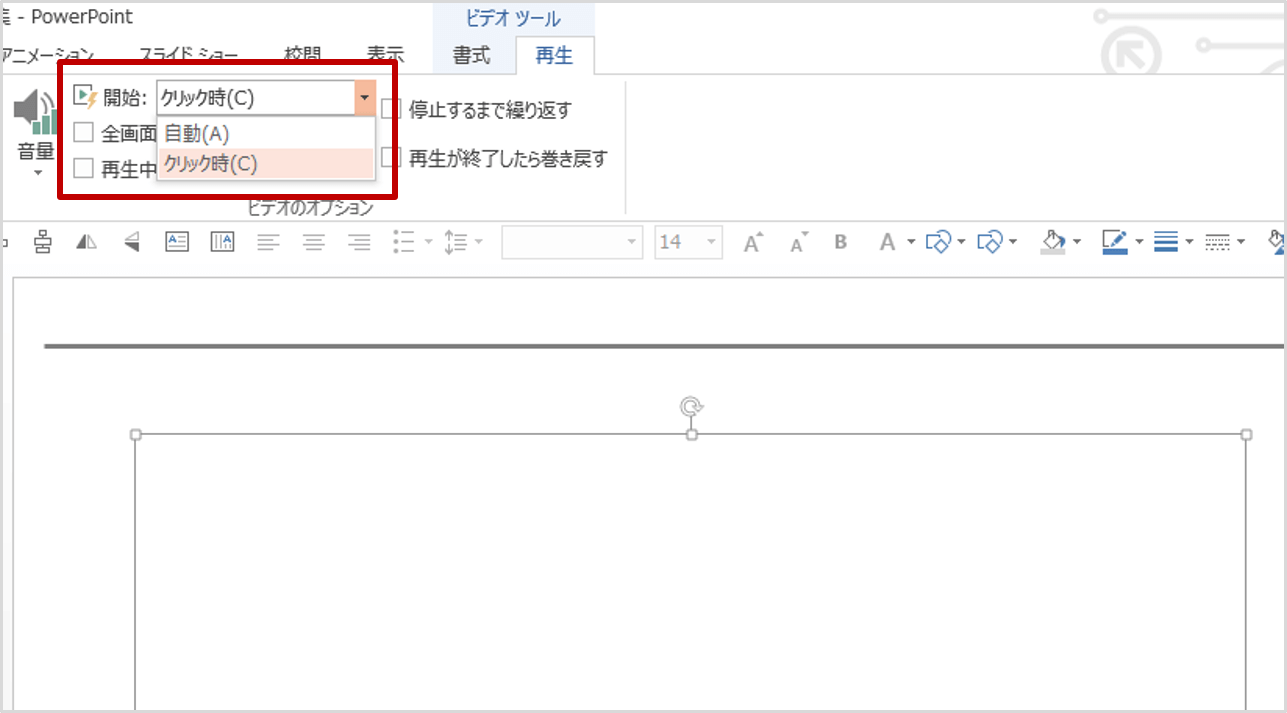
「クリック時」を選択すると、動画が挿入されているスライドで画像をクリックすると動画が再生されます。
「自動」を選択すると、動画が挿入されているスライドに切り替わったタイミングで自動的に動画が再生されます。用途に応じて使い分けてください。
その他、「音量」「全画面再生」「停止するまで繰り返す」「再生が終了したら巻き戻す」等の設定が可能です。
2.動画を編集する
パワーポイントの2010以降のバージョンは、動画の編集機能が充実しています。
動画の長さを調整するトリミング機能や、動画の冒頭にタイトルや内容を表す画像を挿入する機能等、パワーポイント上で編集できることが増えています。

このトリミング機能を使えば、特定のシーンだけが再生されるように動画を自在に編集することが可能になります。
3.スピーカーに音声出力を繋ぐ
最後に、大きな会場で音声を流す場合は、音声出力をスピーカーに忘れずに繋げてください。
スピーカーに繋げずに動画を流してもパソコンからの音しか聞こえませんので、ご注意ください。